Wie richte ich DKIM für JangoMail ein?

DKIM verwendet kryptografische Signaturen und eine Public-Key-Infrastruktur, um zu überprüfen, dass eine E-Mail-Nachricht während der Übertragung nicht verändert wurde und tatsächlich vom angegebenen Absender stammt. E-Mail-Absender können DKIM verwenden, um ihre Nachrichten zu signieren, indem sie dem Nachrichten eine DKIM-Signatur-Headerfeld hinzufügen. E-Mail-Empfänger können dann den öffentlichen Schlüssel, der im DNS veröffentlicht ist, verwenden, um die Signatur zu überprüfen und sicherzustellen, dass die Nachricht nicht manipuliert wurde.
Sie sollten die DKIM-Signatur für JangoMail aktivieren, da sie die DKIM-Authentifizierung unterstützt. Lass uns herausfinden, wie das geht:
So aktivieren Sie die DKIM-Authentifizierung für Jangomail
- Gehen Sie zu JangoMail und melden Sie sich an.
- Gehe zuEinstellung > Senden und Empfangen von DomainKeys/DKIM.

- Wählen Sie dann „Neues Element hinzufügen“.“
- Setzen Sie Ihre Domain ein. Geben Sie zunächst Ihren Domainnamen an, um loszulegen.
- Nehmen Sie eine DKIM-Auswahlkonfiguration für Ihre Domain vor.
- Klicken Sie auf „Speichern„
- Sie müssen das Symbol Schlüssel anzeigen neben Ihrer Domain auswählen, um die DKIM-Schlüssel oder TXT-Einträge anzuzeigen.

- Ihre DKIM-Schlüssel werden in einem neuen Fenster angezeigt, das angezeigt wird.
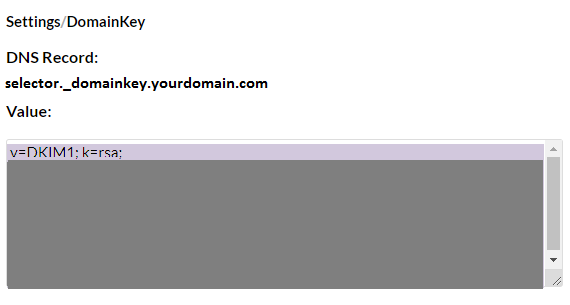
- Kopieren Sie in Ihrem DNS den Hostnamen und die DKIM-Eintragswerte.
- Nachdem das DNS die Änderungen an Ihren veröffentlichten Datensätzen gespeichert hat, kehren Sie zu JangoMail zurück und aktivieren Sie die DKIM-Signatur, indem Sie auf das Aktivierungssymbol neben Ihrer Domain klicken.
Verwenden Sie unser kostenloses DKIM-Datensatz-Lookup-Tool, um den veröffentlichten DKIM-Datensatz zu überprüfen.
Aktivieren Sie DMARC für Ihre Domains, um sie vor Spoofing zu schützen. Melden Sie sich noch heute für eine kostenloseTestversion an!
Weitere Informationen zum Einrichten von JangoMail DKIM finden Sie in der Referenzdokumentation




